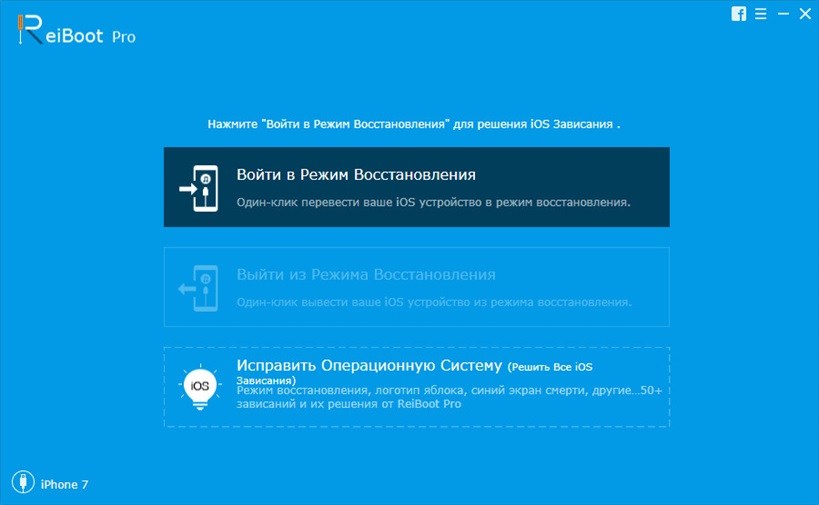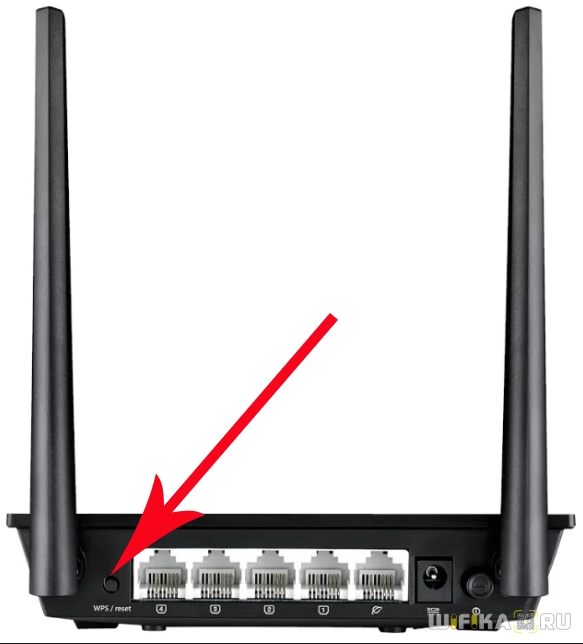I många av våra artiklar kan du se text som: Win + R.
Den här texten indikerar att du måste trycka på tangentbordskombinationen av en tangent med Windows-logotypen och bokstaven R.
Kortkommandon är kombinationer av två eller flera tangenter som du kan använda för att utföra uppgifter som vanligtvis kräver användning av en mus eller annan pekdon.
Den här listan är mer komplett, de flesta kortkommandon är giltiga för andra operativsystem i Windows-familjen.
Följande är de vanligaste kortkommandona.
Kortkommandon för att arbeta med text.
| nycklar | effekt |
|---|---|
| Ctrl + A | Välj all text. |
| Ctrl + C (eller Ctrl + Infoga) | Kopiera det markerade textfragmentet. |
| Ctrl + X | Klipp ut markerad text. |
| Ctrl + V (eller? Shift + Infoga) | Klistra in det markerade textfragmentet. |
| Ctrl +? | Flytta markören till början av föregående ord. |
| Ctrl +? | Flytta markören till början av nästa ord. |
| Ctrl +? | Flytta markören till början av föregående stycke. |
| Ctrl +? | Flytta markören till början av nästa stycke. |
| ? Skift +? | Välj text framåt tecken efter tecken. |
| ? Skift +? | Välj text efter karaktär efter tecken. |
| Ctrl +? Skift +? | Välj texten från markörens position till början av nästa ord. |
| Ctrl +? Skift +? | Välj text från markörens position till början av föregående ord. |
| ? Skift + Hem | Välj text från markörens position för att börja raden. |
| ? Skift + slut | Välj text från markörens position till radens slut. |
| Alt vänster +? Shift | Byt inmatningsspråk om flera inmatningsspråk används. |
| Ctrl +? Shift | Byt tangentbordslayout om flera tangentbordslayouter används. |
| Ctrl vänster +? Shift Ctrl till höger +? Shift | Ändra riktningen för att läsa text för språk med att skriva från höger till vänster. |
Kortkommandon för att arbeta med Windows och skrivbordet.
| nycklar | effekt |
|---|---|
| F5 (eller Ctrl + R) | Uppdatera det aktiva fönstret eller skrivbordet (om det är aktivt). |
| F6 eller Tab? | Bläddra igenom objekt i ett fönster eller på skrivbordet. |
| Alt + Esc | Bläddra igenom elementen i den ordning de öppnades. |
| Alt + Tab? | Bläddra igenom fönster normalt. |
| Ctrl + Alt + Tab? | Öppna ett fönster för att växla mellan fönster i normalt läge. Använd piltangenterna för att hoppa mellan dem. |
| Vinn + Tab? | Cyklisk växling mellan element (fönster, program) i Flip3D-läget. |
| Ctrl + Win + Tab? | Öppna ett fönster för att växla mellan fönster i Flip3D-läge. Använd piltangenterna för att hoppa mellan dem. |
| Ctrl + mushjul (upp / ner) på skrivbordet | Förstora / Minska storleken på ikonerna på skrivbordet. |
| Medan du håller Skift +? | Välj upp flera objekt i ett fönster eller på skrivbordet, inklusive det nuvarande. |
| Medan du håller Skift +? | Välj flera objekt i ett fönster eller på skrivbordet, inklusive det nuvarande. |
| Håller Ctrl + Space | Välj flera enskilda objekt i ett fönster eller på skrivbordet. För att hoppa, använd piltangenterna. |
| Ctrl + A | Välj alla objekt i ett fönster eller på skrivbordet. |
| Ctrl + C (eller Ctrl + Infoga) | Kopiera valda objekt. |
| Ctrl + X | Klipp ut valda objekt. |
| Ctrl + V (eller? Shift + Infoga) | Sätt i valda objekt. |
| Alt + Enter? | Öppnar egenskapsdialogen för den valda filen, mappen. |
| Alt + utrymme | Visar snabbmenyn i det aktiva fönstret. |
| Alt + F4 | Stänger det aktuella objektet eller lämnar det aktiva programmet. |
| ? Skift + F10 | Öppnar snabbmenyn för det valda objektet. |
| Vinn +? | Maximera fönstret på helskärm. |
| Vinn +? Skift +? | Sträck fönstret till toppen och botten av skärmen. |
| Vinn +? | Minimera till fönster eller minimera till aktivitetsfältet. |
| Vinn +? | Expandera och fäst fönstret på skärmens vänstra kant. |
| Vinn +? | Expandera och fäst fönstret på skärmens högra kant. |
| Vinn + m | Minimera alla minimerade fönster. Icke-hopfällbara fönster (exempel: Filegenskaper) kommer att finnas kvar på skärmen. |
| Vinn +? Skift + M | Återställ alla minimerade fönster. |
| Vinn + d | Visa skrivbordet / Återgå till programmet. Komprimerar och återställer allt, inklusive icke-hopfällbara fönster. |
| Vinn + g | Bläddra igenom prylar. |
| Vinn + hem | Minimera / återställa alla fönster utom det aktiva. |
| Vinn + utrymme | Visa skrivbord utan att minimera fönster. |
Kortkommandon för att arbeta med flera skärmar.
Kortkommandon för att arbeta med aktivitetsfältet.
| nycklar | effekt |
|---|---|
| ? Skift + klicka på aktivitetsfältikonen | Öppna ett program eller snabbt öppna en annan instans av ett program. |
| ? Skift + högerklicka på aktivitetsfältikonen | Visar menyfönstret för programmet. |
| ? Skift + högerklicka på en grupperad aktivitetsfältikon | Visar menyfönstret för gruppen. |
| Ctrl + klicka på den grupperade aktivitetsfältikonen | Cykla genom fönstren i en grupp. |
| Ctrl +? Skift + klicka på aktivitetsfältikonen | Öppna programmet som administratör. |
| Ctrl + Tab? | Växla mellan miniatyrbilder i samma grupp. |
| Vinn + siffror | Kör / växla till programmet med platsen för dess ikon i aktivitetsfältet. Siffrorna från 1 till 9 är serienumret för applikationen i aktivitetsfältet, räknat från vänster (0 är den tionde applikationen). |
| ? Shift + Win + Number | Starta en ny instans av programmet med platsen för dess ikon i aktivitetsfältet. |
| Ctrl + Win + Number | Växla mellan programfönster, börja med det senaste aktiva, med platsen för dess ikon i aktivitetsfältet. |
| Alt + Win + siffror | Öppna en hopplista för ett program med platsen för dess ikon i aktivitetsfältet. |
| Vinn + t | Bläddra igenom aktivitetsfältikonerna (Från vänster till höger) |
| Vinn +? Skift + T | Bläddra igenom aktivitetsfältikonerna (Höger till vänster) |
| Ctrl + Win + B | Byt till ett program som visar ett meddelande i meddelandefältet. |
| Win (eller Ctrl + Esc) | Öppna eller stäng Start-menyn. |
| Vinn + r | Öppnar dialogrutan Kör. |
| Ctrl +? Skift + Enter? | Kör programmet markerat i Start-menyn som administratör. |
Kortkommandon för att arbeta i Windows Explorer.
| nycklar | effekt |
|---|---|
| Win + e | Starta Windows Explorer. |
| Alt +? | Visa föregående mapp. |
| Alt +? | Visa nästa mapp. |
| Alt +? | Visa en mapp som ligger en nivå högre. |
| Alt + D | Val av adressfält. |
| Alt + P | Visar visningsområdet. |
| Ctrl + E | Välj ett sökfält. |
| Ctrl +? Shift + e | Visar alla mappar där den valda mappen är kapslad. |
| Ctrl + F | Välj ett sökfält. |
| Ctrl + N | Öppnar ett nytt fönster. |
| Ctrl +? Skift + n | Skapa en ny mapp. |
| Ctrl + W | Stänger det aktuella fönstret. |
| Ctrl +. | Vrid bilden medurs. |
| Ctrl +, | Vrid bilden moturs. |
| Ctrl + musrullehjul | Ändra storlek och utseende på fil- och mappikoner. |
| Home | Gå till det övre läget i det aktiva fönstret. |
| End | Gå till nedre position i det aktiva fönstret. |
| Radera (eller Ctrl + D) | Raderar det valda objektet i papperskorgen. |
| ? Skift + Radera | Tar bort det valda objektet utan att placera det i "Papperskorgen". |
| F2 | Byt namn på det valda objektet. |
| F4 | Visar en lista över tidigare platser för adressfältet i Windows Explorer. |
| F11 | Maximera det aktiva fönstret till helskärm / Minimera tillbaka. |
| ? | Minimera det valda objektet (om det är utökat) eller välj överordnade mapp. |
| ? | Visa det valda objektet (om det är kollapsat) eller välj den första undermappen. |
| ? Backspace | Visa föregående mapp. |
| Num Lås + * på det numeriska knappsatsen | Visar alla mappar i den valda mappen. |
| Num Lås ++ på det numeriska tangentbordet | Visa innehållet i den valda mappen. |
| Num Lås + - på det digitala valfria tangentbordet | Dölj den valda mappen. |
Kortkommandon för dialogrutan.
Kortkommandon för att arbeta med Windows Hjälp.
| nycklar | effekt |
|---|---|
| F1 | Öppnar hjälp för det aktuella objektet. |
| Vinn + F1 | Starta den inbyggda Windows-dialogrutan: Hjälp och support. |
| F3 | Flytta markören i fältet "Sök". |
| F10 | Gå till Alternativ-menyn. |
| Alt + A | Gå till användarsupportsidan. |
| Alt + C | Visa innehållsförteckning. |
| Alt + N | Gå till menyn "Anslutningsinställningar". |
| Alt +? | Återgår till föregående visade avsnitt. |
| Alt +? | Gå till nästa (tidigare visade) avsnitt. |
| Alt + Hem | Gå till startsidan för hjälp och support. |
| Home | Gå till början av avsnittet. |
| End | Gå till slutet av avsnittet. |
| Ctrl + F | Sök i det aktuella avsnittet. |
| Ctrl + P | Skriv ut sektionen. |
Kortkommandon för att arbeta med Accessibility Center.
| nycklar | effekt |
|---|---|
| Vinn + u | Starta tillgänglighetscenter. |
| Num Lås (håll i mer än fem sekunder) | Aktivera / inaktivera ljudläge när du trycker på Caps Lock, Num Lås och bläddra Lock. |
| ? Skift (tryck fem gånger) | Aktivera / inaktivera klibbiga tangentläge (låter dig använda knapparna? Skift, Ctrl, Alt, Win genom att trycka på dem individuellt). |
| ? Vrid till höger (håll i mer än åtta sekunder) | Aktivera / inaktivera ingångsfiltrering (gör att du kan ignorera korta och upprepade tangenttryckningar). |
| Alt vänster +? Skift vänster + PrtScr (eller Skriv ut skärm) | Aktivera / inaktivera högkontrastläge. |
| Alt vänster +? Skift Vänster + Num Lås (eller Num) | Aktivera / inaktivera tangentbordets markörkontroll. |
Kortkommandon för att arbeta med Screen Magnifier-programmet.
| nycklar | effekt |
|---|---|
| Vinn ++ | Starta programmet Screen Magnifier. Zooma in. |
| Vinn + - | Zooma ut. |
| Win + Es | Stänger Screen Magnifier-programmet. |
| Ctrl + Alt + D | Växla till ”Pinned” -läge (det förstorade området visas i ett separat fästat fönster). |
| Ctrl + Alt + F | Byt till helskärmsläge (helskärm förstorad). |
| Ctrl + Alt + L | Växla till "Zoom" -läge (området runt muspekaren ökar). |
| Ctrl + Alt + R | Ändra storlek på ett fönster som visar ett förstorat område på skärmen. |
| Ctrl + Alt + Mellanslag | Desktop-förhandsvisning på helskärm. |
| Ctrl + Alt + I | Invertera färger. |
| Ctrl + Alt +? | Docka ett fönster med ett förstorat område till skärmens övre kant. ( "Markerad") Flytta ett fönster med ett förstorat område uppåt. ( "Öka") Flytta upp det förstorade området. ("Helskärm") |
| Ctrl + Alt +? | Docka ett fönster med ett förstorat område till skärmens underkant. ( "Markerad") Flytta ett fönster med ett förstorat område nedåt. ( "Öka") Flytta ner ett förstorat område. ("Helskärm") |
| Ctrl + Alt +? | Docka ett fönster med ett förstorat område till vänster på skärmen. ( "Markerad") Flytta fönstret med det förstorade området till vänster. ( "Öka") Flytta runt det förstorade området till vänster. ("Helskärm") |
| Ctrl + Alt +? | Docka ett fönster med ett förstorat område till höger kant av skärmen. ( "Markerad") Flytta fönstret med det förstorade området till höger. ( "Öka") Flytta längs det förstorade området till höger. ("Helskärm") |
De återstående kortkommandona.
| nycklar | effekt |
|---|---|
| Enter? | Ersätter musklick för att starta ett program, klicka på en knapp eller välj ett objekt i en meny. |
| Esc | Identiskt med att klicka på Avbryt-knappen i dialogrutan. |
| F3 (eller Win + F) | Öppnar den inbyggda Windows-dialogrutan för att söka efter en fil eller mapp. |
| Ctrl + F | Öppna sökfönstret eller gå till sökfältet i det aktiva fönstret. |
| Ctrl + Win + F | Sök på en dator från en domän (medan du är i nätverket). |
| Ctrl +? Skift + Esc | Starta uppgiftshanteraren. |
| Ctrl + Alt + Radera | Ringa Windows-säkerhetsfönstret (inkluderar knapparna Lås dator, Byt användare, Logga ut, Ändra lösenord, Kör uppgiftshanterare). |
| Vinn + l | Lås din dator eller växla användare. |
| Vinn + x | Starta Windows Mobility Center. |
| Vinn + Paus paus | Starta Systemelementet från Kontrollpanelen (Egenskaper när du högerklickar på Dator i Start-menyn). |
| Medan du håller Skift när du sätter i en CD | Förhindrar att CD spelas automatiskt. |
| Ctrl + Tab? | Växla mellan element (flikar, fönster, dokument) i program som gör det möjligt att öppna flera dokument samtidigt. |
| Ctrl + F4 | Stängning av det aktiva dokumentet (i program som tillåter att flera dokument öppnas samtidigt). |
| Alt + Enter? | Expandera det aktiva programmet i helskärm / Minimera till fönster. |
| Alt + understruket brev | Visar motsvarande meny. Utför ett menykommando (eller annat understruket kommando). |
| F10 | Aktivering av menyfältet för det aktuella programmet. |
| ? | Öppnar nästa meny till vänster eller stänger undermenyn. |
| ? | Öppna nästa meny till höger eller öppna en undermeny. |
| Ctrl + N | Skapa ... |
| Ctrl + O | Öppna ... |
| Ctrl + S | Spara ändringar som gjorts. |
| Ctrl + Z | Avbryt åtgärd. |
| Ctrl + Y Ctrl +? Skift + z | Upprepa åtgärden. |
Material framställt av: Nizaury
VKontakte
Åtta kombinationer på din telefon hjälper dig ta reda på om de lyssnar på dig. Hur många samtal på senare tid har handlat om att lyssna på hemligheterna, oavsett om det är en vanlig arbetare eller en högre tjänsteman. Men ingen vet verkligen hur djupt säkerhetsansvariga kan gå i lyssna på mobila enheter.
Kanske är det bara frukten av den sjuka fantasin från media och spionfilmer som inte upphör att vara populära över hela världen, och det finns inga auditioner alls.
Nedan finns 8 kombinationer på din telefon som hjälper dig räkna ut det. Dessa kombinationer är inte kända för de flesta telefonanvändare, inte alla operatörer känner till dem.
1. *#43#
Visar samtal väntarinformation på telefonen.
2. * 777 # (kod för Ukraina)
Ta reda på din nuvarande saldo och visa menyn för din mobiloperatör, beroende på vilken du för närvarande använder.
3. *#06#
Den här koden låter dig få unik IMEI-data från alla telefoner.
4. *#21#
Med den här kombinationen kan du ta reda på om dina samtal, sms eller annan information kommer till någon annan än dig. Allt detta kan göras genom att ta reda på om vidarekoppling av samtal är aktiverad på smarttelefonen.
5. *#33#
Data visas om vilka tjänster din telefon stöder och vilka av dem som för närvarande kommer från enheten. Det kan vara samtal, sms och mycket mer.
6. *#62#
Visar numret till vilket dina samtal och data vidarebefordras, om några.
7. ##002#
Denna kod används för att inaktivera vidarekoppling av samtal, så att bara ägaren till enheten, det vill säga du, kan ta emot samtal.
8. *#30#
Ger nödvändig information för att bestämma antalet inkommande samtal.
Dessa okomplicerade kombinationer kan skydda dig från enkla sätt att infiltrera din telefon från utsidan. Men från mer komplexa metoder, om några, är det osannolikt att de är ett tillförlitligt skydd.
Hemliga koder för iPhone: skjuta gränserna för vad som är möjligt
Visste du att iPhone har hemliga koder? Med deras hjälp kan du se mycket: från signalstyrka till status för vidarekoppling av samtal. Så, låt oss se vad som kan göras här:
1. Dölj ditt telefonnummer
Om du behöver dölja ditt telefonnummer gör du bara den här enkla manipulationen och du kommer redan att ringa som "Okänd".
Pinnar och streck är idag en visuell utföringsform av signalstyrka, saknar noggrannhet. Slå på "Field Test Mode" eller "Field Test Mode" och slå numret enligt beskrivningen ovan. Håll sedan ned strömbrytaren efter samtalets början. Så snart skärmen stängs av, tryck på mittknappen och vänta tills du kommer tillbaka till hemskärmen. Du kommer att vara intresserad av numret i det övre vänstra hörnet av iPhone, som kommer att ersätta pinnarna, vilket betyder signalstyrkan.
3. Ta reda på din unika telefonkod
Det finns i inställningarna, men för att inte leta länge skriver du bara följande kombination av siffror.
4. Bestäm var dina meddelanden kommer ifrån.
Alla SMS kommer först in i SMS-centret med ett speciellt identifikationsnummer. För att ta reda på det, ring * # 5005 * 7672 # och ring! Voila!
5. Samtalspärr och samtal väntar
Samtalspärr gör att du kan blockera inkommande och utgående samtal, och "standby" -läget låter dig hålla det aktuella eller inkommande samtalet. Om du har betalat för båda dessa tjänster kan du använda koderna ovan. Dela den här användbara informationen med dina släktingar och vänner!
Exempel på tekniska koder och kombinationer för kontroll av komponenter, kommunikationer och andra moduler.
Alla mobiltelefoner har USSD-koder, tack vare vilken användaren kan få hjälpinformation eller ansluta ytterligare funktioner. För att göra detta, öppna standardapplikationen för uppringning, ange en viss kombination av tecken och vänta tills dialogrutan visas. Vanligtvis fungerar servicekoder på alla smartphones med Android-operativsystemet, oavsett tillverkare. Idag tittar vi på en lista över de mest användbara och relevanta kombinationerna.
Kontrollera IMEI
kombination *#06# låter dig kontrollera ditt unika mobiltelefonnummer. Denna funktion är användbar för användare att ta reda på detaljerad information om tillverkaren och enhetens ungefärliga släppdatum. Dessutom är IMEI ibland nödvändigt för samarbete med brottsbekämpande myndigheter - om telefonen var stulen eller förlorad, behöver specialister ett identifikationsnummer.
Test av smarttelefoner
Servicekod *#0*# Utformad för att kontrollera statusen för alla komponenter på en mobil enhet. Kombinationen låter dig testa pekskärmen, högtalare, digital kamera och vibrationer. Koden är användbar för användare som planerar att köpa en handenhet. Det låter dig se till att enheten fungerar korrekt och utför alla nödvändiga funktioner. Vanligtvis tar detta test inte mer än en minut, men tyvärr kombinationen *#0*# fungerar inte på alla smartphones.
För att kontrollera din begagnade telefon innan du köper är det bäst att studera.
Kontrollera telefonstatus
Koden låter dig se aktuell status för radiomodulen, det inbyggda batteriet och användningsstatistiken. Denna kombination hjälper dig att hitta problem med interna komponenter. Om en enhet till exempel vägrar att ringa utgående samtal eller ta emot samtal, slår du bara den här koden och kontrollerar nätverksstatusen, särskilt.

Snabb återställning
kombination *#*#7780#*#* Hjälper att omedelbart återgå till fabriksinställningarna. Naturligtvis kan du utföra den här proceduren, men ibland måste du använda en servicekod. Dess samling leder till att program och alla data tas bort helt, så experiment rekommenderas inte.
GPS-testning
Om användaren märker fel vid användning av satellitnavigation rekommenderas att du ringer koden *#*#1575#*#* att kontrollera. Som ett resultat visas detaljerad information om status för denna komponent. Naturligtvis är det bara specialister på servicecentret som kan lösa problemet, men kombinationen kan vara användbar för vanliga användare som vill hitta orsaken till problemet.

Ta bort meddelanden
kod #*5376# Gör att du snabbt kan ta bort alla SMS-meddelanden som är lagrade i enhetens minne. Kombinationen hjälper till att rensa telefonen från skräppost - det är mycket bekvämare att skriva en kort sekvens av tecken än att radera varje SMS manuellt. Det viktigaste är att först se till att inkorgen inte innehåller viktiga bokstäver.
Firmware-version
kort kod *#2222# Utformad för att visa versionen av operativsystemet installerat på telefonen. Det hjälper till att se till att enheten har modern programvara.
Kontroll av vidarekoppling
Varje ägare av en Android-telefon kan ringa en kombination *#21# för att verifiera faktumet att vidarebefordran av samtal. Om ingenting visas som ett resultat av teckeninmatning är chansen stor att vidarekoppling av samtalen är avstängd. Om telefonnumret visas omdirigeras röstsamtal till det.

Att avaktivera en funktion är ganska enkelt - du måste skriva ##002# och vänta på bekräftelsen. Denna kod är särskilt relevant för resenärer som reser till ett annat land. Kombinationen gör att du kan inaktivera vidarebefordran av samtal till röstbrevlådan och spara pengar för att använda roaming.
Starta om telefonen
kod #*2562# gör att du snabbt kan starta om din mobila enhet. Denna kombination är användbar om fysiska tangenter inte fungerar. Koden är endast lämplig för vissa telefontillverkare, därför måste du på andra modeller ange en sekvens av tecken #*3852# . Omedelbart efter angivande av nummer stängs smarttelefonen automatiskt av och på igen.
GSM-signalkontroll
resultat
Det finns ett stort antal som är utformade för att visa systeminformation och hantera operativsystemets dolda funktioner. För att inte glömma de listade kombinationerna kan du skriva den till minnet på din mobila enhet. De beskrivna koderna hjälper dig att snabbt kontrollera funktionen hos smartphonekomponenter, testa kommunikationsmodulernas funktion eller återgå till fabriksinställningarna för att korrigera fel.